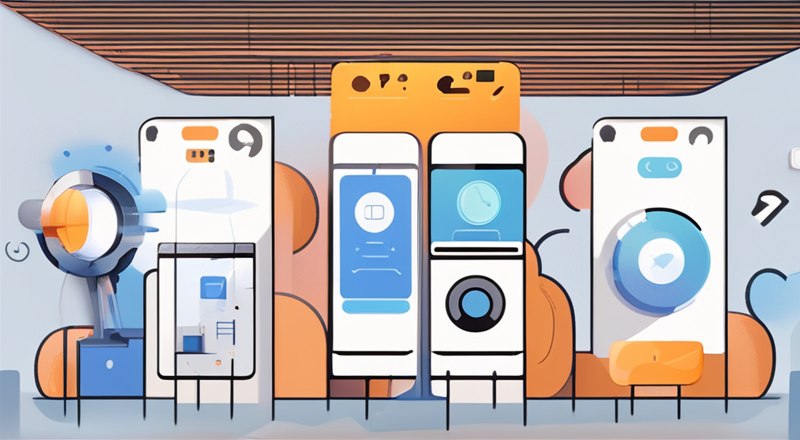
您是否想迅速学会使用萤石云盘的录像功能?这个功能的操作步骤很重要,而且有很多技巧,现在就让我们一起了解。
注册萤石云账号
开设账号是使用萤石云盘录像功能的前提。通常,你可以在萤石官方网站或手机APP上完成注册。注册时,需点击右上角的“注册”按键,并认真填写包括手机号码、验证码、密码在内的相关信息。以我朋友为例,他最初手机号填写错误,导致无法接收到验证码,因而无法完成注册。完成这一步骤,你才能拥有自己的账号,为后续操作打下基础。注册并登录后,你将能够使用萤石云服务的全部功能,如设备绑定和录像管理等。这便是开启萤石云盘录像功能的大门。
设备绑定
完成注册并登录后,需将设备进行关联。在应用主界面点击“添加设备”图标,挑选您想绑定的设备种类,比如摄像头或门铃。我家里安装摄像头时,就是依照这些步骤来操作的。设备绑定成功后,您就能在应用中实时查看画面,还能进行录像设置。同时,务必要保证设备连接稳定,否则录像可能会出现故障。
配置录像计划
安装好设备后,就要来设定录像方案了。设备界面上有“录像设置”这一选项,其中云录像等几个模式尤为关键。你可以根据自己的需求来选择持续录像、定时录像或事件录像等不同录像模式,并确定录像的具体时间段。比如,有些人会选在上班期间使用定时录像,这样能节省云盘空间。至于录像的存储方案,也很灵活,选择云端存储可以确保视频数据的安全可靠,而本地存储则便于管理和查看。
查看录像
完成录像设置后,便可以开始观看录像。登录萤石云APP首页,找到并点击已关联的设备图标,进入实时监控界面,再点击“录像回放”按键。随后,挑选想要查看的录像时段即可。记得有一次,我怀疑家里来了小猫,便依照此法查看录像,很快就确认了情况。这样操作,用户可以迅速回顾可能发生的关键事件。
下载录像
若要将视频存储至个人设备,需执行下载步骤。在播放界面,选择欲下载的视频部分,点击“下载”按键即可。例如,当某些用户需向执法机构提供监控资料时,这一下载功能便能派上用场。此功能确保了感兴趣的或重要的视频片段可随时在本地设备上调用。
管理录像
录像管理同样重要。在“我的云盘”里,用户可以浏览所有录像资料,并执行删除或分享等操作。及时删除不必要的录像,有助于节省空间;将有用的录像分享给相关人员,也十分便捷。
在使用萤石云盘录像功能时,您是否遇到过一些特殊的小问题?欢迎各位在评论区交流经验。觉得这篇文章对您有帮助的话,别忘了点赞和转发。
版权说明:本文章为昆明鱼豆网所有,未经允许不得转载。